Anzeigen eines paginierten Berichts im Power BI-Dienst
In diesem Artikel erhalten Sie Informationen zur Anzeige eines paginierten Berichts im Power BI-Dienst. Paginierte Berichte werden in Report Builder erstellt. Sie können in einen beliebigen Power BI-Arbeitsbereich hochgeladen werden.
Paginierte Berichte besitzen ein eigenes Symbol![]() .
.
Sie können paginierte Berichte auch in eine Reihe von Formaten exportieren:
- Microsoft Excel
- Microsoft Word
- Microsoft PowerPoint
- PDF (und PDF-Datei mit Barrierefreiheit oder PDF/UA)
- Durch Trennzeichen getrennte Datei
- XML
- Webarchiv (MHTML)
Anzeigen eines paginierten Berichts
Öffnen Sie die Power BI-Dienst, und wählen Sie dann den paginierten Bericht im Arbeitsbereich aus.
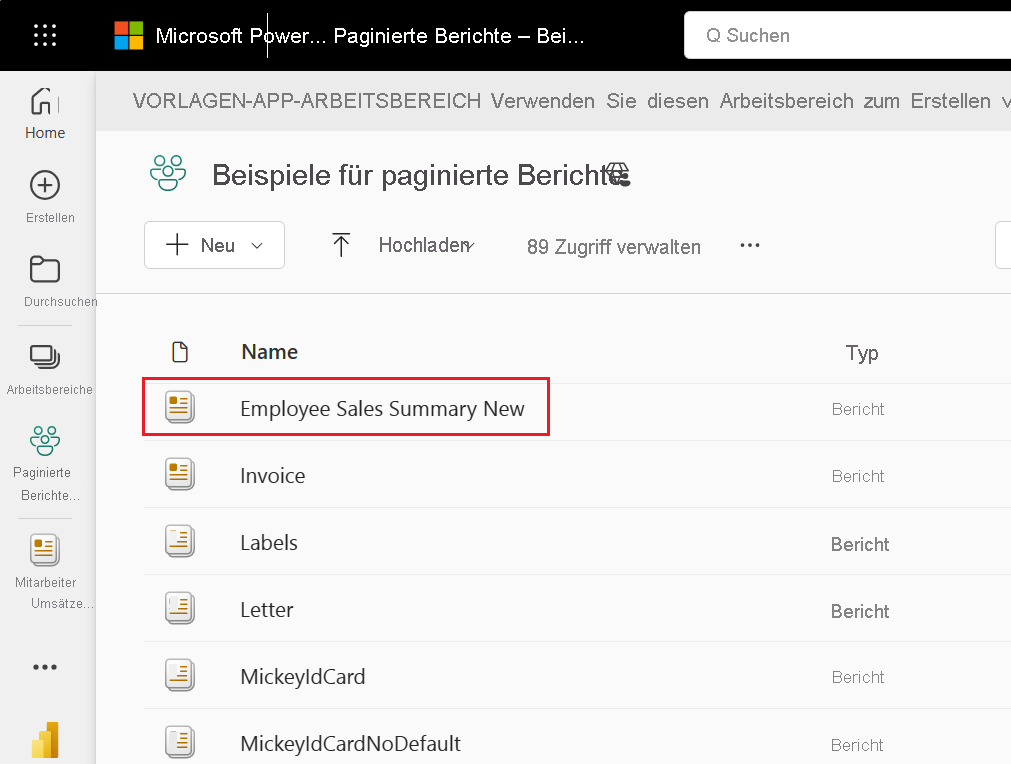
Wenn der Bericht erforderliche Parameter enthält, werden diese beim ersten Öffnen nicht angezeigt. Wählen Sie Parameter aus, und wählen Sie dann Bericht anzeigen. Es wird eine Benachrichtigung über die Felder angezeigt, die zum Öffnen des Berichts erforderlich sind. Sie können die Parameter jederzeit ändern.
Das folgende Beispiel zeigt einen Bericht mit einem Parameter, für den Sie einen Monat auswählen müssen.

Wenn Sie über einen Bericht mit mehreren Seiten verfügen, verwenden Sie das Feature "Seite durch". Sie können die Pfeile im oberen Bereich der Seite verwenden oder eine Seitenzahl in das Feld eingeben. Sehen Sie sich das folgende Beispiel an, um zu sehen, wo Sie das Feature zum Durchblättern finden.
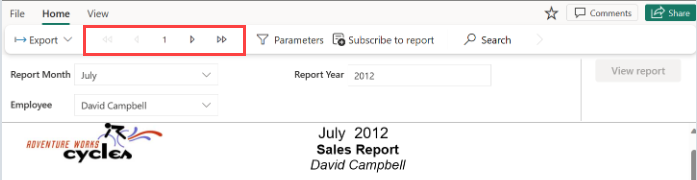
Um eine Suche durchzufühen, geben Sie den gesamten oder einen Teil des gesuchten Inhalts des Berichts ein. Sie suchen nach dem Inhalt auf allen Seiten des Berichts.

Sie können auch sortieren, indem Sie das Sortiersymbol im Bericht auswählen.
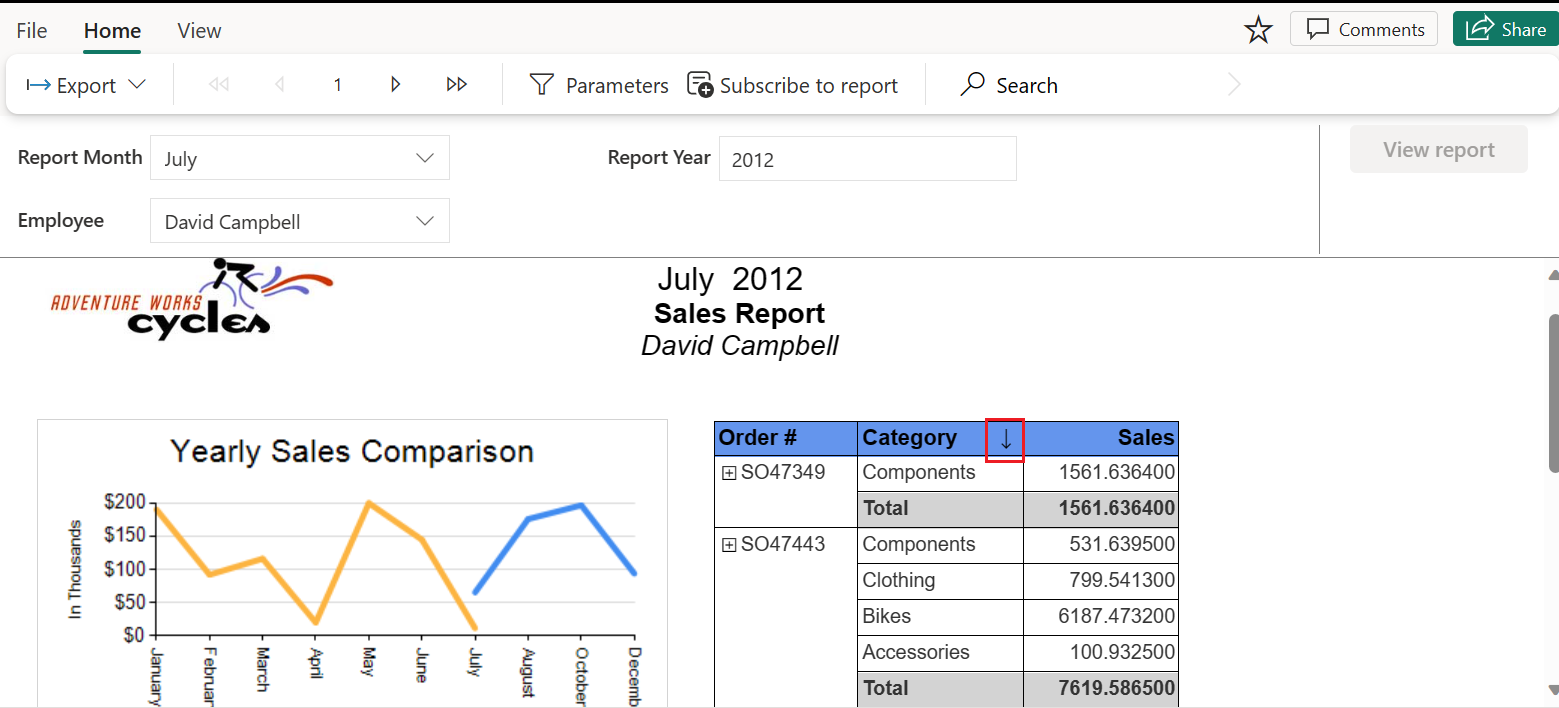
Hinweis
Der Berichtersteller oder die Berichterstellerin hat möglicherweise die Sortierung für Berichte eingeschränkt, die in Power BI Report Builder erstellt wurden. Sie müssen die Sortierung in Power BI Report Builder aktualisieren, um nach allen Spalten im Power BI-Dienst sortieren zu können.
Um Ihren Bericht in ein anderes Format zu exportieren, wählen Sie Exportieren aus. Wählen Sie dann im Dropdownmenü das Format aus, welches Sie verwenden möchten.
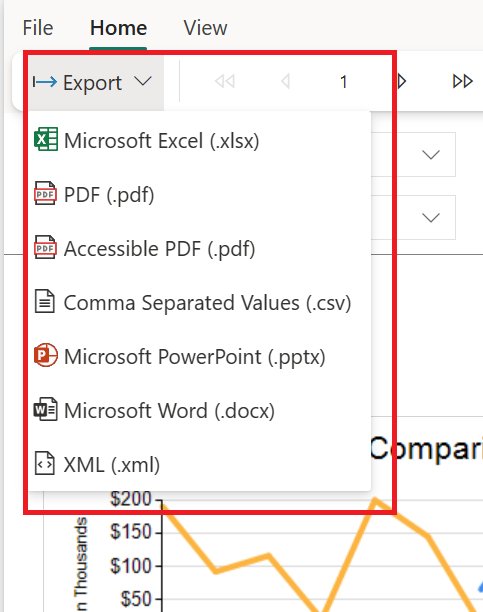
Überlegungen und Einschränkungen
- Sie können nur in „Weblayout” suchen und sortieren.
- Die Suche funktioniert nicht, wenn mehr als 300 Zeilen pro Seite vorhanden sind.
- Sortieren:
- Sie können jeweils nur nach einer Spalte sortieren.
- Wenn vor Dezember 2023 ein Bericht im Dienst erstellt wurde, müssen Sie den Bericht bearbeiten, damit die Sortierung während der Nutzung verfügbar ist.